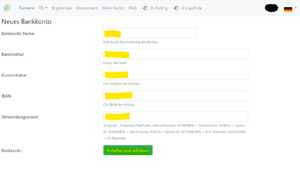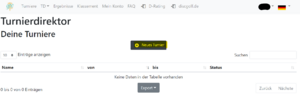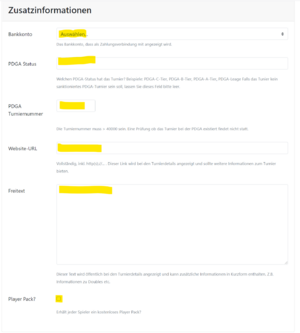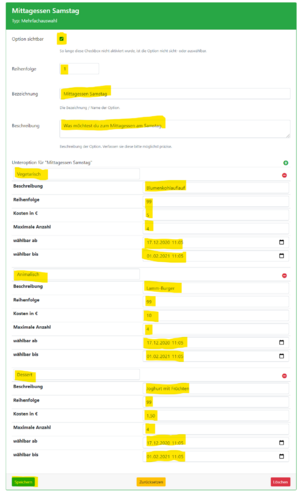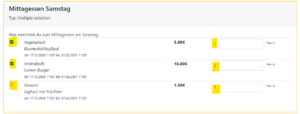Infostd
Anleitung zur Anmeldung von Turnieren ...
... auf turniere.discgolf.de für Turnierdirektoren der German Disc Golf Tour, German Master Tour und Disc Golf Serie Nord / Süd
Voraussetzungen
Um Turniere für die German Disc Golf Tour, die German Master Tour und die Disc Golf Serie Nord / Süd auf turniere.discgolf.de anmelden zu können, müssten folgende Voraussetzungen erfüllt sein:
1. Du musst registrierter User auf https://turniere.discgolf.de (gto2) sein. 1. Du musst aktives Mitglied eines deutschen Frisbeesport-Vereins sein und eine DFV-Nummer besitzen. 1. Dein registrierter User auf gto2 muss mit deiner DFV-Nummer verknüpft sein. 1. Du musst für die Turnierdirektorenfunktionen in gto2 freigeschaltet sein. Dies kannst du per E-Mail an [[gt-kontakt@discgolf.de>>mailto:gt-kontakt@discgolf.de]] beantragen. Erst wenn alle Voraussetzungen erfüllt sind, kannst du mit den nächsten Schritten beginnen.
Turnier anmelden
Bankverbindung
Bevor man ein Turnier anmeldet, solltest du zuerst einmalig die Bankverbindung deines Vereins für die Startgelder im System hinterlegen. Diese wird dann später bei der Turnieranmeldung als Auswahlpunkt zur Verfügung stehen. Wechsle dafür zum Bankkontomodul unter „TD“ → „Turnierdirektor“ → „Bankkonten“ und klicke dann auf „Neues Bankkonto“:
In der folgenden Eingabemaske musst du dann die Daten deines Kontos eintragen.
Unter dem Punkt „Verwendungszweck“ kannst du auch Platzhalter verwenden. Diese werden dann bei jedem Spieler entsprechend durch die jeweiligen Werte ausgetauscht.
Folgende Platzhalter sind vorhanden: %TNAME% = Turniername %TID% = Turnier ID %SNAME% = Spielername %SID% = Spieler ID %DFVNUM% = DFV-Nummer %GTNUM% = GT-Nummer
Ein Eintrag der Form „%TNAME% - %SNAME% - %GTNUM%“ würde dann entsprechend zu „Beispielturniername – Spielername – 1234“ als Verwendungszweck dem Spieler angezeigt werden.
Datei:Neues Konto.png
Neues Turnier anlegen
Wechsle nun zum Turnierdirektorenmodul unter „TD“ → „Turnierdirektor“ → „Turniere“:
Klicke dann auf „Neues Turnier“:
Hier musst du nun das Formular ausfüllen:
height="963" width="1025"
Als veranstaltender Verein ist automatisch der Verein hinterlegt, bei dem du laut der DFV-Mitgliederverwaltung gemeldet bist. Dies ist nicht änderbar. Wähle einen aussagekräftigen Turniernamen, das Datum, die Startplätze und den Austragungsort. Diese Daten erscheinen dann später auf der offiziellen Turnierausschreibung.
Zusatzinformationen
Als nächstes musst du die Zusatzinformationen angeben. Hier kannst du dann das vorhin angelegte Bankkonto auswählen.
- Der Freitext sollte wenn möglich immer in Deutsch und Englisch ausformuliert sein.**
Angaben zum Spielbetrieb
Datei:Spielbetrieb.png
Dann die GPS Koordinaten angeben:
Datei:Geo-Daten.png
Hier am besten die **GPS-Koordinaten für den Parkplatz** angeben, damit die Spieler diesen direkt im Navigationssystem ansteuern können. Diese Koordinaten sind später auf der Turnierausschreibung direkt mit einem Link zu Google Maps für die einfache Navigation versehen. Bestenfalls gibt man direkt den Breitengrad und Längengrad ein, falls bekannt. Hierbei bitte unbedingt das Dezimalformat (z.B.Breitengrad: 49.991180, Längengrad: 8.434820) verwenden, da es sonst zu Problemen mit der Kartendarstellung in der Turnierübersicht kommt. Falls man diese Daten nicht kennt, kann man über „Suchadresse“ eine Adresse (z.B. „Lindenallee 41, Rüsselsheim“) angeben und das System versucht dann automatisch die passenden GPS-Koordinaten zu ermitteln.
Zum Schluss noch den Regeln zustimmen und „Neues Turnier anlegen“ klicken:Datei:Regularium.png
Damit wurde das Turnier jetzt erstellt und es ist ab sofort in der Turnierliste im Status „vorläufig“ zu sehen. Auch in den iCal/ICS-Dateien ist das Turnier jetzt schon zu sehen.
Man wird dann automatisch in den Verwaltungsbereich des Turniers weitergeleitet:
- Wenn man auf den Button „Moderatoren“ klickt, kann man anderen Spielern das Recht geben, die Turniereinstellungen zu verändern. Damit kann man z.B. dem Kassenwart Rechte an dem Turnier geben und er könnte die Spieler auf „bezahlt“ setzen.**
Darunter sieht man die „Turnierzeitleiste“: „Vorläufig“ → „Go Live“ → „Turnier Abgeschlossen“
- ACHTUNG: Erst auf „Go Live“ klicken, wenn wirklich alle Einstellungen korrekt eingetragen wurden. Ein Großteil der Einstellungen können nach „Go Live“ nicht mehr geändert werden!**
Unter dem Punkt „Informationen“ kann man nochmals die Daten ändern, die man bei der initialen Turnieranmeldung angegeben hatte. Dort kann man ggf. die PDGA-Eventnummer etc. noch ergänzen, falls man diese initial noch nicht hatte.
Serien zuordnen
Unter „Serie/n zuordnen“ wählt man jetzt, für welche Tour oder Serie das Turnier in die Wertung genommen wird. Es gibt „freie“ Serien, bei denen keinerlei Voraussetzungen für das Turnierformat, angebotene Divisionen etc. erfüllt werden müssen. Einige Serien und die German Disc Golf Tour schreiben bestimmte Dinge vor und sind genehmigungspflichtig. Das System ist flexibel aufgebaut und ein Turnier könnte grundsätzlich auch Teil von mehreren Serien und deren Gesamtwertungen sein. Die genehmigungspflichtigen Haupt-Touren „German Disc Golf Tour“, „German Master Tour B“, „German Master Tour C“, „Disc Golf Serie Nord“ und „Disc Golf Serie Süd“ schließen eine Kombination untereinander jedoch aus. Ein Turnier kann also nicht Teil der „Disc Golf Serie Nord“ und „Disc Golf Serie Süd“ sein. Dies wird von den Serienmoderatoren geprüft.
Sobald man eine Serie zugeordnet hat, können je nach Serie bestimmte Optionen wie z.B. die Anzahl der Startplätze oder ähnliches nicht mehr geändert werden. Sollte man hier noch etwas ändern wollen, so kann man erneut zum Punkt „Serie/n zuordnen“ wechseln und eine Serienzuordnung wieder zurücknehmen. Sobald man eine Änderung an der Serienzuordnung vornimmt, werden auch schon erfolgte Freigaben für Serien zurückgenommen.
Nachdem wir eine Serie zugeordnet haben, können wir die „Divisionsdefinitionen“ bearbeiten.
Hier hinterlegt man die Startplätze, Startgebühren und die Kursnummer (wichtig für das D-Rating) für die einzelnen Divisionen.
Bei den mehrtägigen Touren „German Disc Golf Tour“ und „German Master Tour B“ sind die Startplätze bei den Divisionen fest vorgeben. Bei den Serien „Disc Golf Serie Nord/Süd“ und „German Master Tour C“ sind alle Startplätze Wildcards.
- Die Startgebühr oder die Anzahl der Startplätze muss bei jeder angebotenen Division eingestellt werden, ansonsten können die Spieler die entsprechende Division nicht auswählen.**
Layouts
Falls es verschiedene Layouts für unterschiedliche Divisionen gibt, so muss man noch bei Kurs unterschiedliche Kursnummern eintragen. Spielen alle Divisionen das gleiche Layout, so trägt man hier überall eine „1“ ein. Sollte es für einige Divisionen ein abweichendes Layout geben, so trägt man dort eine andere Kursnummer ein. Dies ist wichtig für das D-Rating. Beispiel: Open, Master 40 und Master 50 spielen das Layout „Long Tees“ mit Par 70 und bekommen deshalb unter Kurs eine „1“ eingetragen. Master 60, Master 70, Damen und Junioren spielen das Layout „Short Tees“ mit Par 54 und bekommen deshalb unter Kurs eine „2“ eingetragen. Dies führt dann dazu, dass die Spielergruppen für das D-Rating entsprechend nach den Kursnummern gesplittet werden.
"Im Feld 'Kurs' kann man angeben, dass einige Divisionen und/oder Runden auf anderen Kursen/Abwürfen werfen. Standard: Spielen alle Spieler/innen in allen Runden den gleichen Kurs von den gleichen Abwürfen, dann bleibt der Eintrag im Feld Kurs auf '1' stehen. Ein Kurs, aber unterschiedliche Abwürfe pro Division: Wenn jede/r Spieler/in in allen Runden die gleiche Bahn mit der gleichen Bahnlänge spielt, dann trägt man hier je nach Division zwei unterschiedliche Werte ein, z.B. '1' und '2' oder übersichtlicher 'lang' und 'kurz'. Mehrere Kurse (wie z.B. DMs Wolfenbüttel, Kellenhusen, Rüsselsheim, Potsdam): In diesem Fall muss man für jede Division und jede Runde eine (Kurz)bezeichnung eingeben. Die Runden müssen mit ';' getrennt werden, damit man das von mehrbuchstabigen Bezeichnungen wie 'lang' unterscheiden kann. Das wäre für die DM in Potsdam also 'V;V;M;M;V' und für die andere Gruppe 'M;M;V;V;V' , mit M für Marquardt und V für Volkspark. 'WSB;OP;WSB;OP;OP' ist z.B. auch gültig.
Anmeldedetails
Im Menüpunkt „Anmeldedetails“ kann man einen Text hinterlegen. Dieser Text wird den Spieler angezeigt und per E-Mail zugeschickt, die sich für das Turnier angemeldet haben.
Unter Anmeldephasen kann man definieren, von wann bis wann die Anmeldung für ein Turnier öffnet und welche Voraussetzungen die Spieler erfüllen müssen, um an dem Turnier teilzunehmen. Für alle Turniere der Serien „German Disc Golf Tour“, „German Master Tour B“, „German Master Tour C“, „Disc Golf Serie Nord“ und „Disc Golf Serie Süd“ kann man hier keinerlei Einstellungen vornehmen, da dies von der Serie vorgegeben ist.
Zusatzoptionen
Ein wichtiger Punkt ist noch das Menü „Zusatzoptionen“. Dahinter verbirgt sich ein System, mit dem man den registierten Spielern des Turniers Wahlmöglichkeiten wie z.B. Mittagessen oder ähnliches anbieten kann. Das System ist sehr flexibel gestaltet, um möglichst alle TD-Wünsche abzudecken.
Als Optionstypen steht Folgendes zur Verfügung:
• Ja / Nein Frage • Freitextfeld • Auswahl [Multiple Choice] • Auswahl [Multiple Selektion]
Das Freitextfeld könnte man zur Adresserfassung verwenden, falls örtliche Behörden dies vorschreiben.
Mit „Auswahl [Multiple Choice ]“ könnte man bespielsweise eine T-Shirt-Größen-Abrage realisieren. Der Spieler hat bei „Auswahl [Multiple Choice ]“ nur die Möglichkeit eine der später zu definierenden Unteroptionen zu wählen. Im Grunde ist eine „Auswahl [Multiple Choice ]“ eine „Ja / Nein / X / Y- Entweder- Oder Auswahl“.
Für den Klassiker „**Mittagessen**“ bietet sich eher „Auswahl [Multiple Selektion]“ an. Der Unterschied hierbei ist, dass der Spieler alle Unteroptionen wählen könnte. Also keine „Entweder-Oder“-Verknüpfung. Ganz wichtig ist der Haken „Option sichtbar“. Erst, wenn man diesen Haken aktiviert und die Option dann speichert, wir diese Option für die registrierten Spieler sichtbar. Sichtbare Optionen haben zur besseren Übersicht einen grünen Rahmen. Nicht sichtbare Optionen haben einen gelben Rahmen.
Auf der nächsten Seite siehst du die Einstellungen für eine klassische Mittagessen-Abfrage. Da die Abfrage als „Auswahl [Multiple Selektion]“ angelegt wurde, kann der Spieler alle Unteroptionen anhaken. Durch setzen der „Maximale Anzahl“ auf 4 kann der Spieler sogar mehrere Portionen (z.B. für nicht mitspielende Begleitpersonen) buchen. Da ggf. unterschiedliche Caterer zum Einsatz kommen, kann man bei jeder Unteroption noch einstellen, von Wann bis Wann der Spieler die Unteroption wählen kann.
Die sieht dann für den Spieler wie folgt aus:
Nachdem du die Zusatzoptionen eingestellt hast, ist dein Turnier grundsätzlich bereit für die Anmeldung der Spieler.
Go Live
Sofern jetzt deine Serienzuordnung vom Serienmoderator akzeptiert wurde und du alle Angaben für das Turnier nochmal geprüft hast, musst du in der Turnierzeitachse auf „**Go Live**“ klicken. Damit wird es in der Turnierübersicht als nicht mehr vorläufiges Turnier angezeigt und die Anmeldung geht automatisch zum gewünschten Termin auf.
Viel Spaß mit dem neuen System.
Bei Fragen wende dich bitte per E-Mail an [[gt-kontakt@discgolf.de>>mailto:gt-kontakt@discgolf.de]]